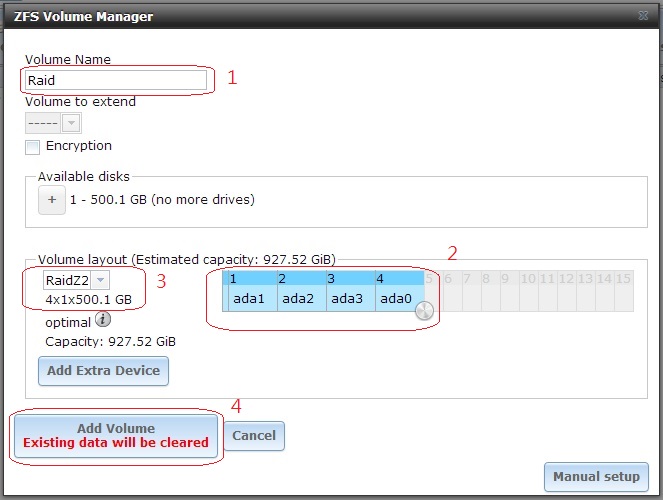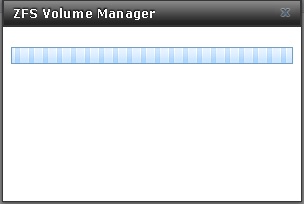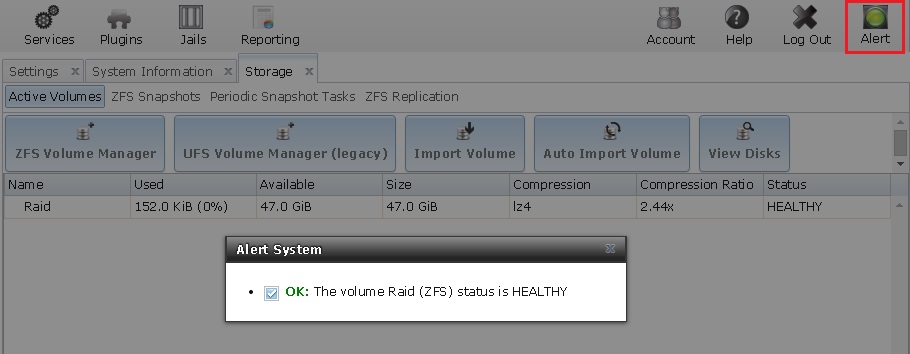【 設定 Volume 】
FreeNAS用來安裝系統的硬碟,只能用來做為開機使用,剩餘的空間無法用來做為儲存空間,必須使用其他的硬碟裝置來做為儲存區,因此必須新增儲存空間,其方式如下。
點選儲存 → Volume Manager → 選擇要用到那幾顆硬碟做為 Volume,系統會自動根據你選的硬碟數量而下方會有不同的 raid type 可以選,例如選二顆就有 raid 0 (stripe) 或是 raid 1 (mirror) , 選三顆則是 raid 5 (raid-z)。我們這裡選的是 raid 5。
檔案系統格式有 UFS 跟 ZFS,兩者的比較網路上可以自己查,大體上來說 ZFS 比較新,,具有容易管理,重建快速等等優點,可以嘗試看看,IThome參考資訊,ZFS檔案系統的好處說明、ZFS特性。
同時給這個 Volume 一個名字,按下新增磁碟,等它跑完就完成了。
1、 點選上方的工具列的【Storage】,或左方Menu的【Storage】,然後選擇【ZFS Volume Manager】開始進行新增儲孝空間。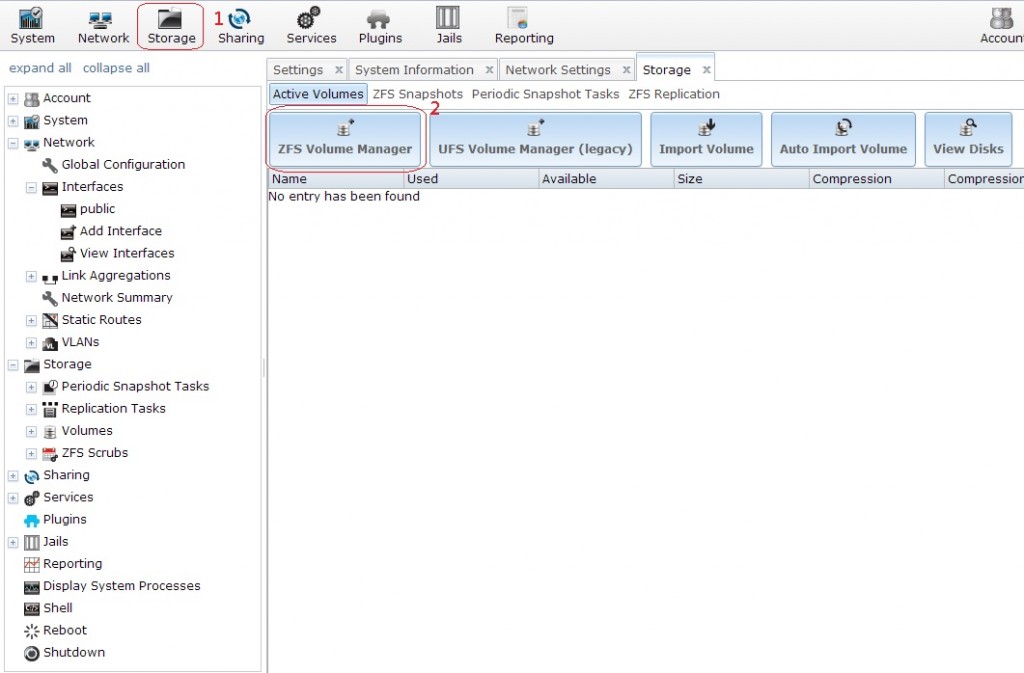
2、 在「Volume Name」輸入名稱,接下來在「Availables disks」選擇那幾顆硬碟做為 Volume,或用拖曳方式加入硬碟。
系統會自動根據你選的硬碟數量,在Volume layout下方會有不同的 raid type 可以選,例如選二顆就有 raid 0 (stripe) 或是 raid 1 (mirror) , 選三顆則是 raid 5 (raid-z),然後按【Add Volume】按鈕,即可完成新增儲存空間。
檔案系統格式有 UFS 跟 ZFS,兩者的比較網路上可以自己查,ZFS的檔案格式具有簡易管理(Ease of Management):、高延展性(Scalability)、資料完整性(Data Integrity)、驚人的高效能表現(Breathtaking Performance)等優點,可以參考 用FreeNAS伺服器,你該採用ZFS?還是UFS?。以及ZFS檔案系統儲存應用7大優勢
raid type 說明
- Stripe: requires at least one disk
- Mirror: requires at least two disks
- RAIDZ1: requires at least three disks
- RAIDZ2: requires at least four disks
- RAIDZ3: requires at least five disks
- log device: add a dedicated log device (slog)
- cache device: add a dedicated cache device
3、 新增Volume 中
4、 當完成 format 後,大家可以看到剛才所新增的 ZFS 格式硬碟已經能夠使用。 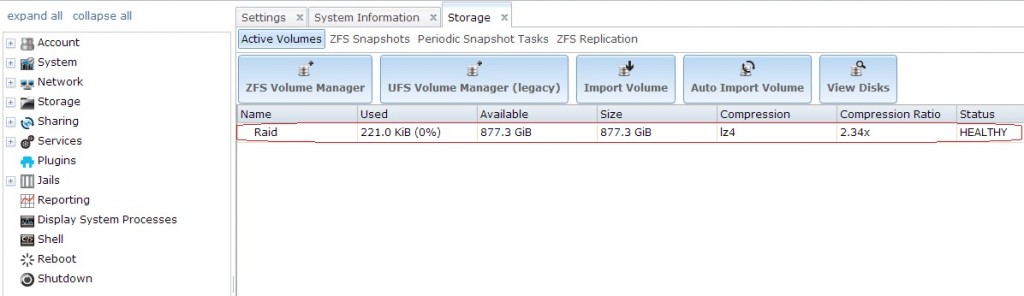
5、 Volume 狀態 顯示正常。